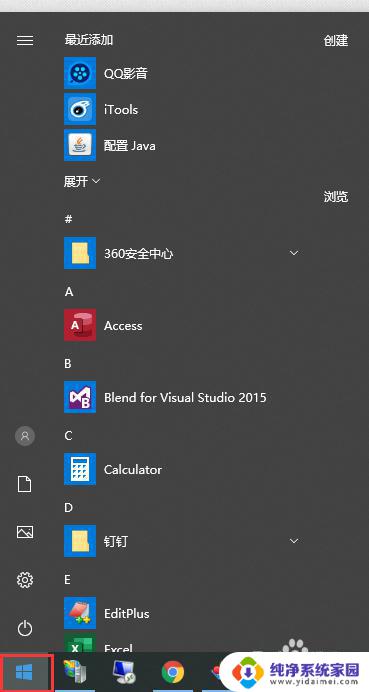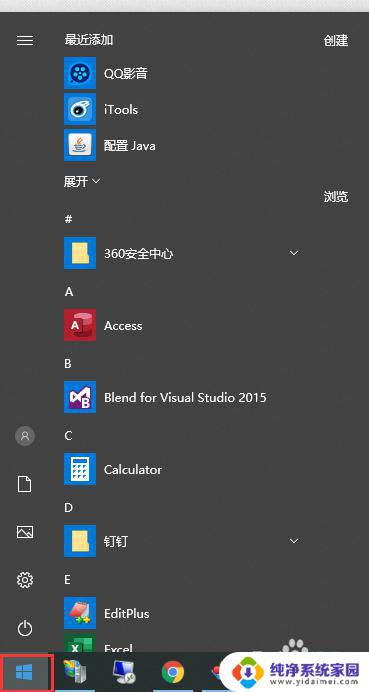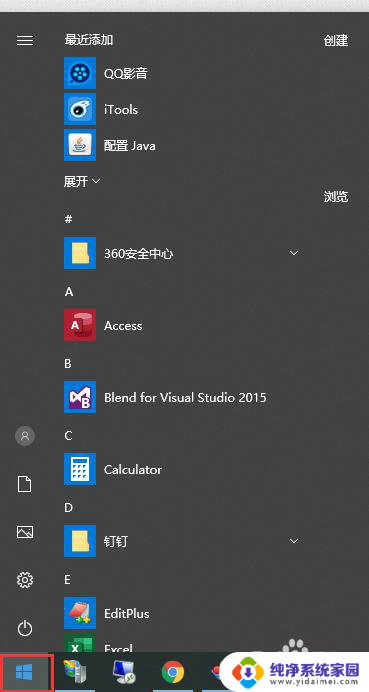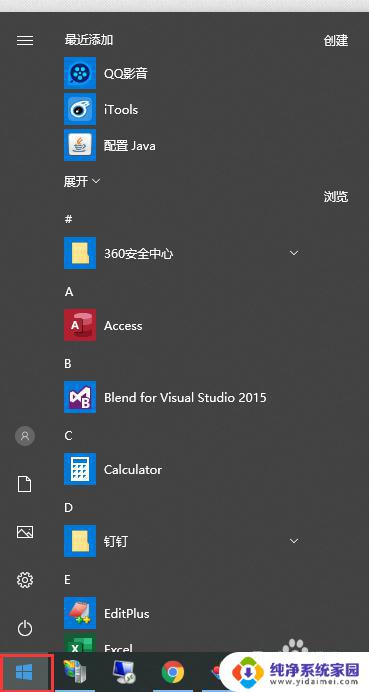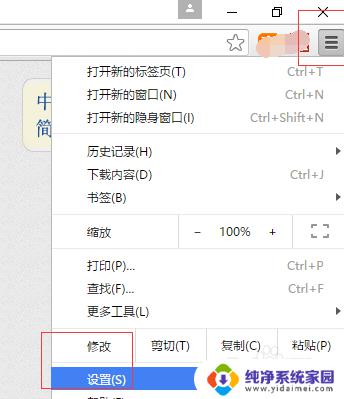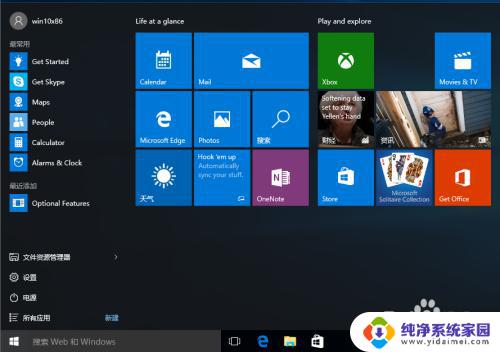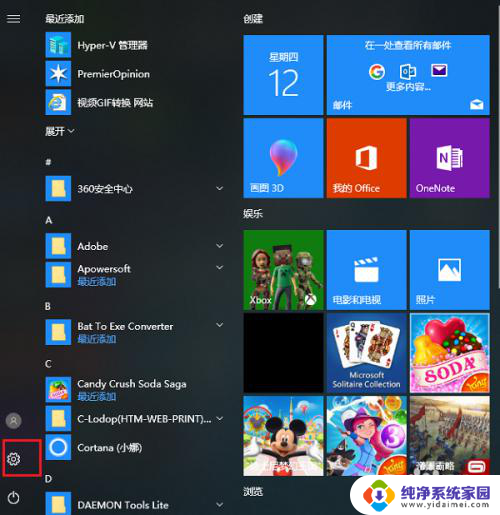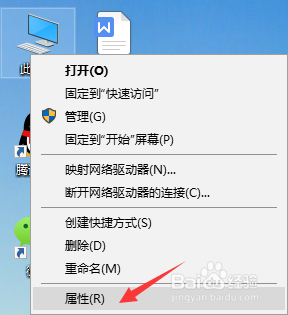怎样设置360浏览器为默认浏览器 win10怎么更改默认浏览器为360浏览器
更新时间:2023-09-02 13:01:47作者:yang
怎样设置360浏览器为默认浏览器,在日常使用电脑的过程中,浏览器成为了我们必不可少的工具之一,然而在更换电脑或者系统升级后,我们常常需要重新设置默认浏览器。对于许多用户来说,360浏览器是他们常用的浏览器之一,那么怎么设置360浏览器为默认浏览器呢?以下是一些简单的步骤来进行设置。
具体步骤:
1.点击浏览器右上角的三个横线可以直接选择设置为默认浏览器,如下图所示
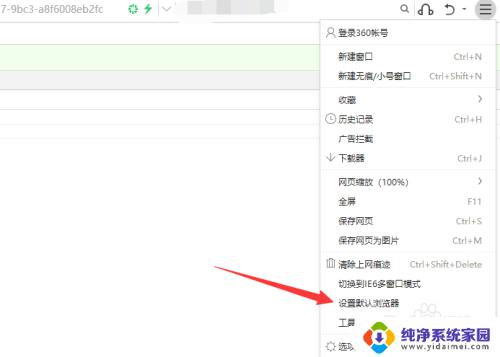
2.也可以点击开始中的设置图标,如下图所示
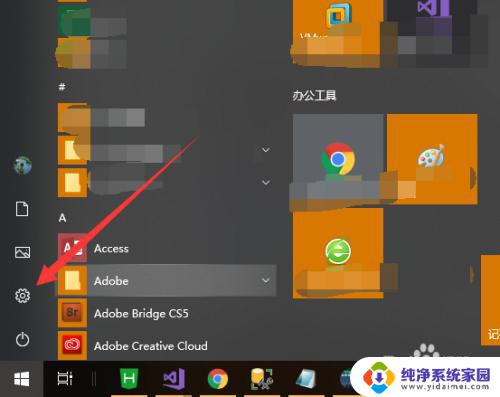
3.选择应用选项,如下图所示
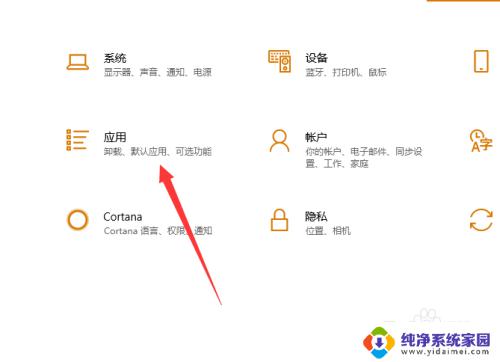
4.点击左侧的默认应用,如下图所示
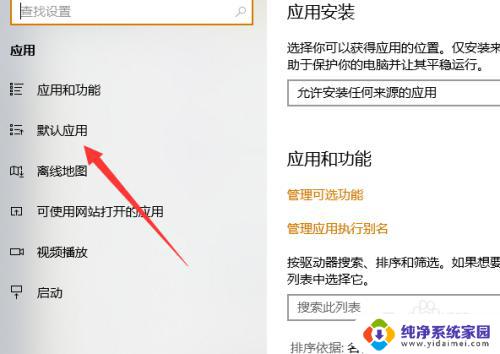
5.点击web浏览器下面的图标,如下图所示
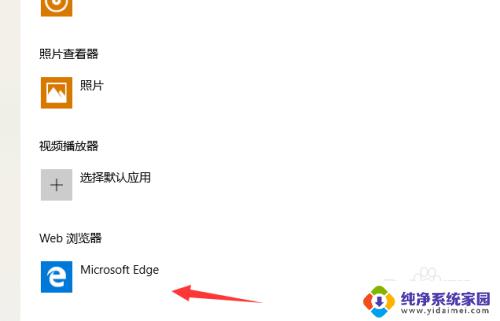
6.弹出界面选择360即可,如下图所示
以上是设置360浏览器为默认浏览器的全部步骤,如果您还有疑问,请按照小编的步骤进行操作,希望这篇文章对您有所帮助。